En este tutorial aprenderás seis alternativas diferentes sobre cómo compartir un informe de Looker Studio:
- Programar el envío de informes por correo electrónico a usuarios o equipos específicos
- Generar enlaces compartibles a tus informes
- Descargar informes como PDFs
- Incrustar informes en tu sitio web o aplicación
- Proporcionar acceso a ciertos usuarios
- Hacer tus paneles públicos
Comprender las diferencias entre estas opciones de uso compartido y lo que significan para las personas que accederán a tu informe es esencial.
Te guiaré a través de cada opción de uso compartido en detalle, incluyendo cómo usarlas, diferentes escenarios en los que podrías usarlas y otra información relevante.
También hicimos un tutorial paso a paso sobre cómo hacerlo:
La forma más fácil de compartir un informe de Looker Studio
Para compartir informes de Looker Studio, sigue estos pasos:
- Abre el informe de Looker Studio que deseas compartir
- En la esquina derecha de tu informe, haz clic en ‘Compartir’
- Verás que se abrirá una pantalla emergente donde puedes agregar usuarios y grupos específicos simplemente escribiendo sus correos electrónicos.
- Ahora selecciona si deseas darles permisos de visualización o edición.
Invitar a personas a ver o editar un informe en Google Looker Studio
Lo más probable es que desees que tu panel sea privado, accesible solo para los clientes que específicamente invites a verlo o cambiarlo. Puedes agregar las direcciones de correo electrónico de los clientes a la lista de todos los usuarios.
Puedes invitar a los clientes por correo electrónico para ver, analizar, editar o contribuir a un informe siguiendo estos pasos:
-
- Primero, haz clic en Invitar personas desde el menú desplegable Compartir en la esquina superior derecha del informe.
También puedes hacer clic directamente en el botón compartir.
- Primero, haz clic en Invitar personas desde el menú desplegable Compartir en la esquina superior derecha del informe.
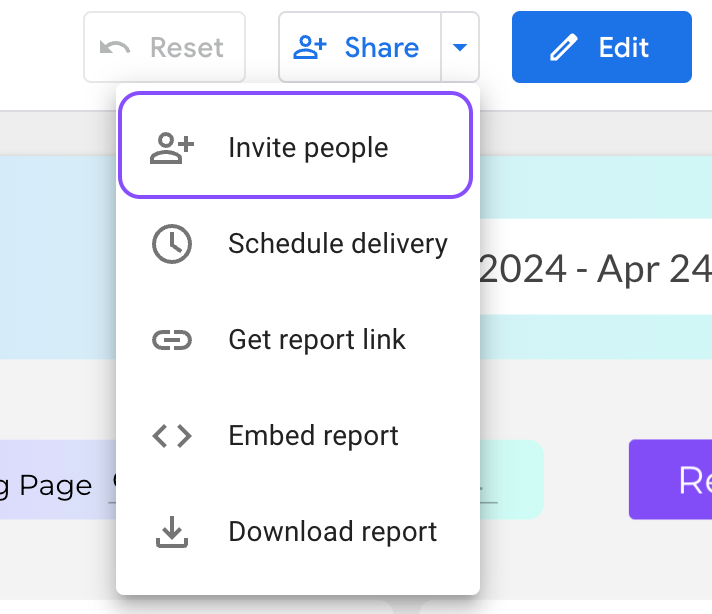
-
- Aquí, puedes configurar los derechos de acceso con dos opciones principales: Solo ver y Permisos de edición.
Estos tienen diferentes grados de accesibilidad, pero son relativamente fáciles de entender por sí mismos.
Si eres el propietario, también puedes restringir que los editores cambien los niveles de acceso y agreguen personas por su cuenta, así como que los espectadores descarguen o dupliquen tu panel.
Veamos las dos opciones de uso compartido:
Solo ver
Compartir informes con clientes en modo Solo ver les impide editar el formato o el contenido del informe.
Así es cómo compartir tus informes con clientes en modo “solo ver”:
-
- Haz clic en compartir en la esquina superior derecha de tu informe
- En la sección Agregar personas, ingresa la dirección de correo electrónico del cliente que deseas invitar.
- Asigna ‘Puede ver‘ como el tipo de permiso del usuario.
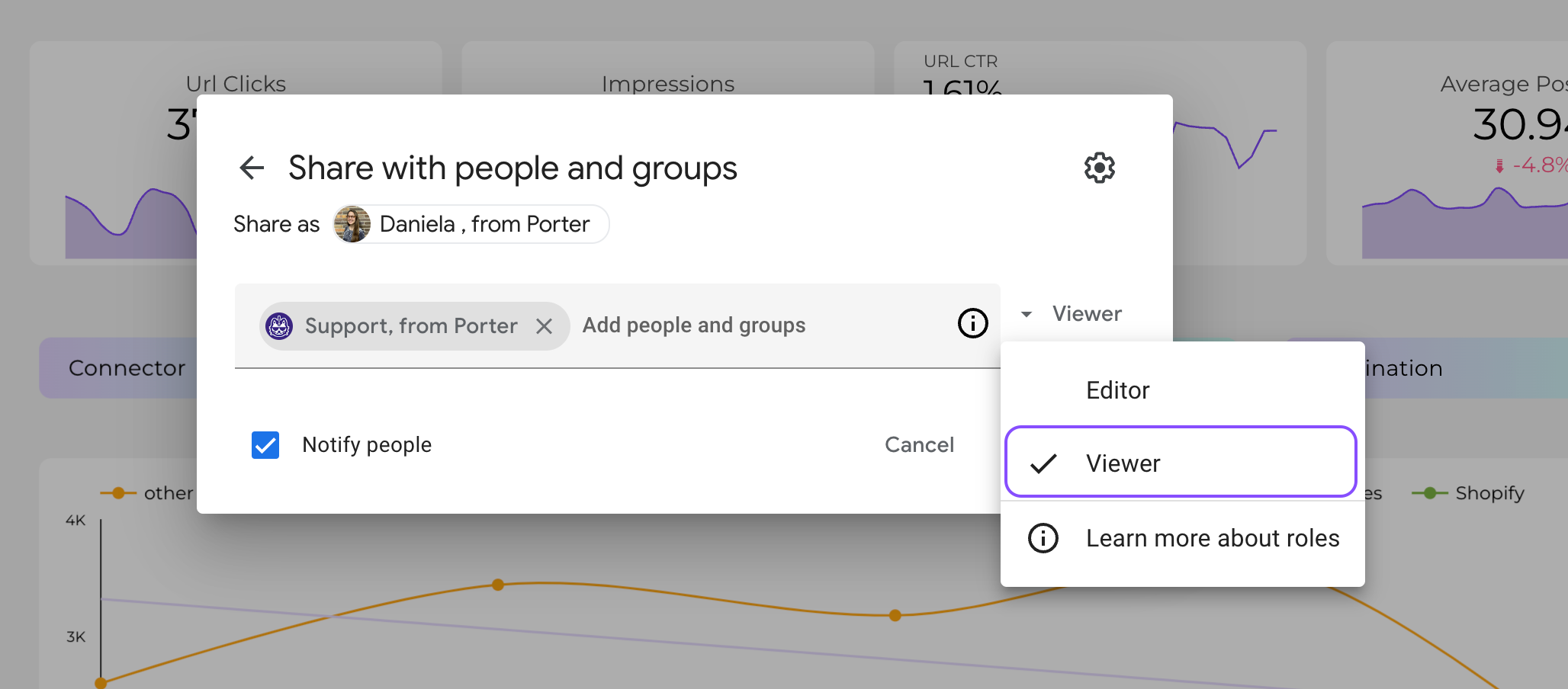
-
- Puedes decidir notificar por correo electrónico a la(s) persona(s) con las que estás compartiendo el acceso marcando la casilla frente a ‘Notificar a las personas‘
- Luego, haz clic en ‘Enviar‘
Permisos de editor
Si estás de acuerdo, puedes permitir que tus clientes realicen cambios en tus informes de Google Data Studio.
-
- Haz clic en compartir en la esquina superior derecha de tu informe
- En la sección Agregar personas, ingresa la dirección de correo electrónico de la persona que deseas invitar.
- Asigna Puede editar como el tipo de permiso del usuario.
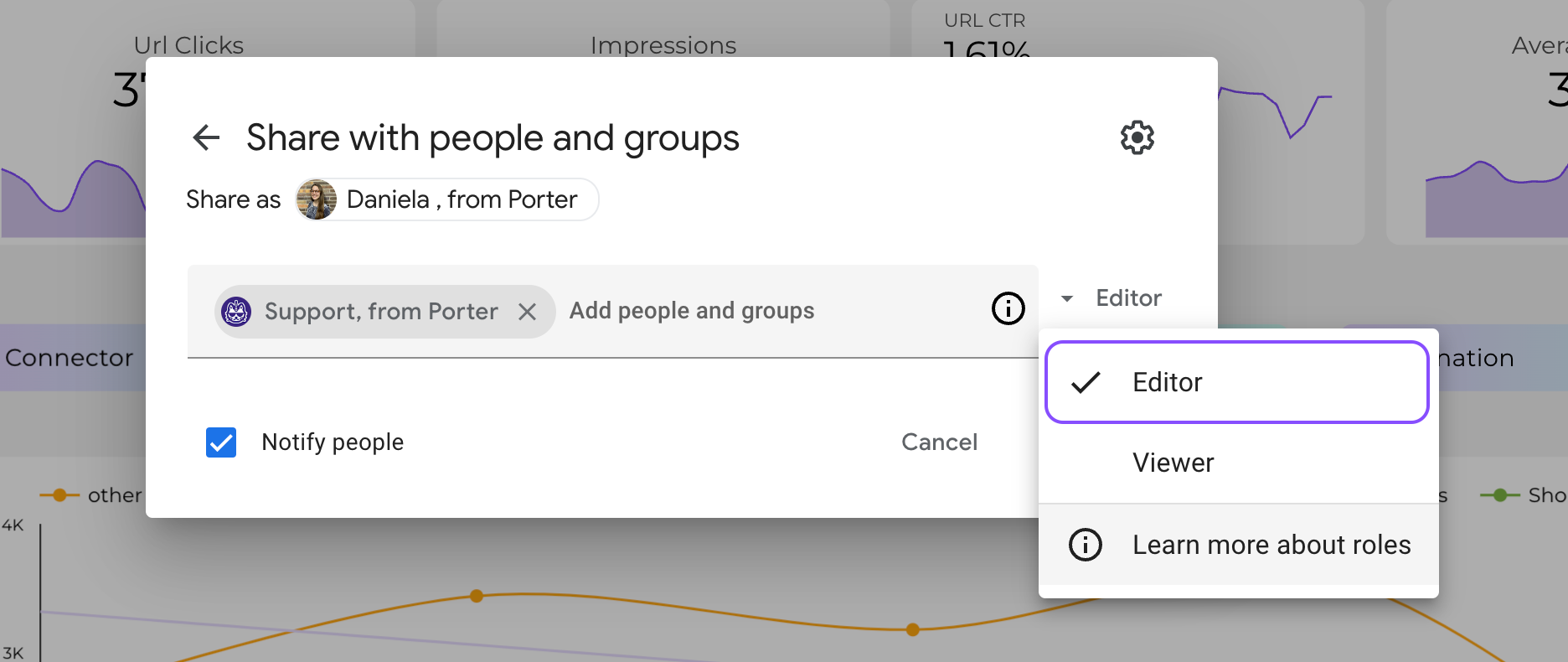
-
- Recuerda hacer clic en Notificar a las personas para enviar un correo electrónico al usuario que recibe la invitación.
-
- Luego, haz clic en Enviar.
Compartir el enlace del informe en Google Looker Studio
Compartir el enlace del informe es el método más simple para compartir informes de Google Looker Studio con clientes. Te proporcionará un enlace generado automáticamente que puedes usar para compartir tus informes.
Puedes compartir fácilmente el informe con otros haciendo clic en la flecha derecha junto a ‘Compartir’ y seleccionando ‘Obtener enlace del informe’.
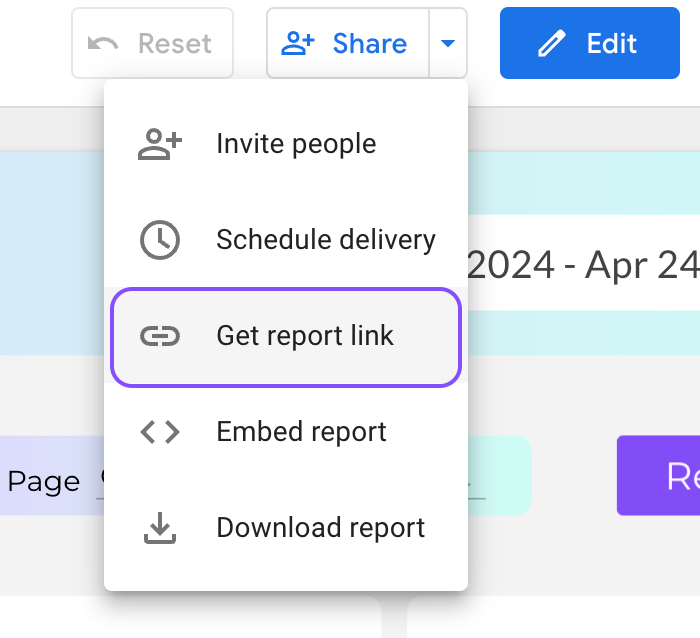
Necesitarás configurar tus permisos para compartir enlaces. Encontrarás cuatro alternativas diferentes en la sección Configuración de enlaces:

-
- Restringido: Solo las personas agregadas pueden abrir y ver o editar con este enlace
-
- Dominio de la empresa: Cualquier persona en el dominio con el enlace puede ver o editar
-
- No listado: Cualquier persona en Internet con el enlace puede ver o editar
-
- Público: Cualquier persona en Internet con el enlace puede encontrar y ver o editar
Las siguientes son las opciones de acceso que ofrece Google Data Studio:
Público: cualquier persona en Internet puede encontrar y ver o editar
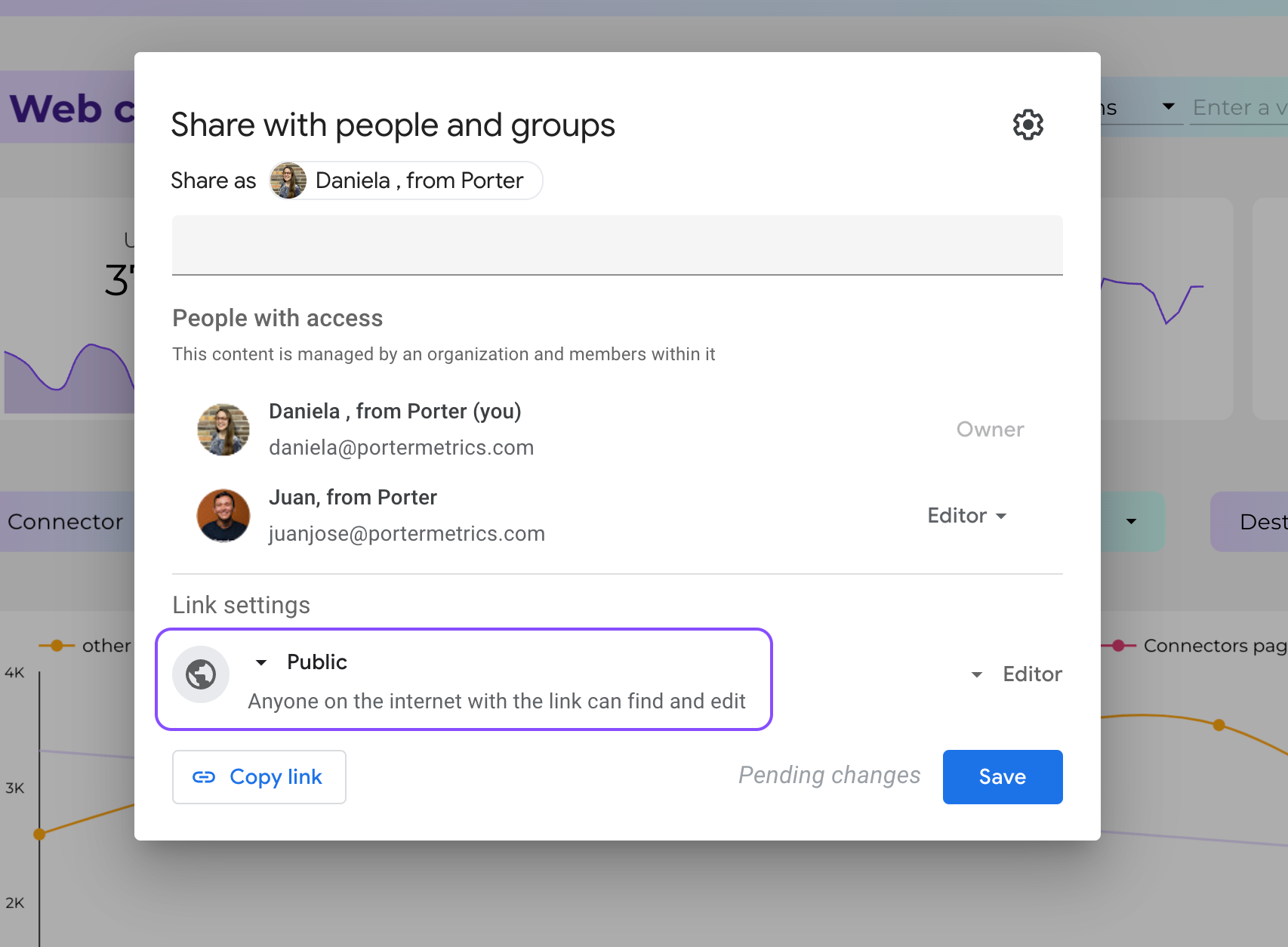
Con esta opción, tu informe será visible y compartible por todos en Internet. Puedes usarlo para crear reportes y plantillas de Google Looker Studio disponibles públicamente.
Recuerda que puedes decidir si deseas que los usuarios solo puedan ‘ver’ o ‘editar’
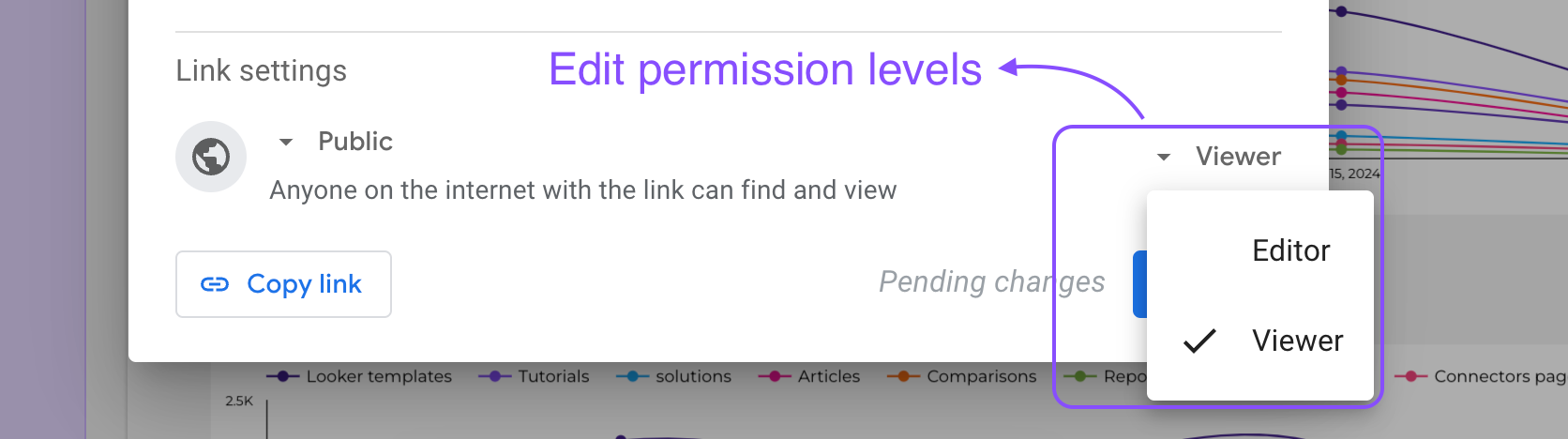
Si seleccionas una configuración de enlace público con permisos de editor, le das a cualquiera la capacidad de ver, compartir e incluso editar tu informe, haciéndolo buscable en motores de búsqueda como Google.
Por el bien de la seguridad de tu panel, te recomiendo encarecidamente que no hagas esto.
No listado: Cualquier persona en Internet con el enlace puede ver o editar
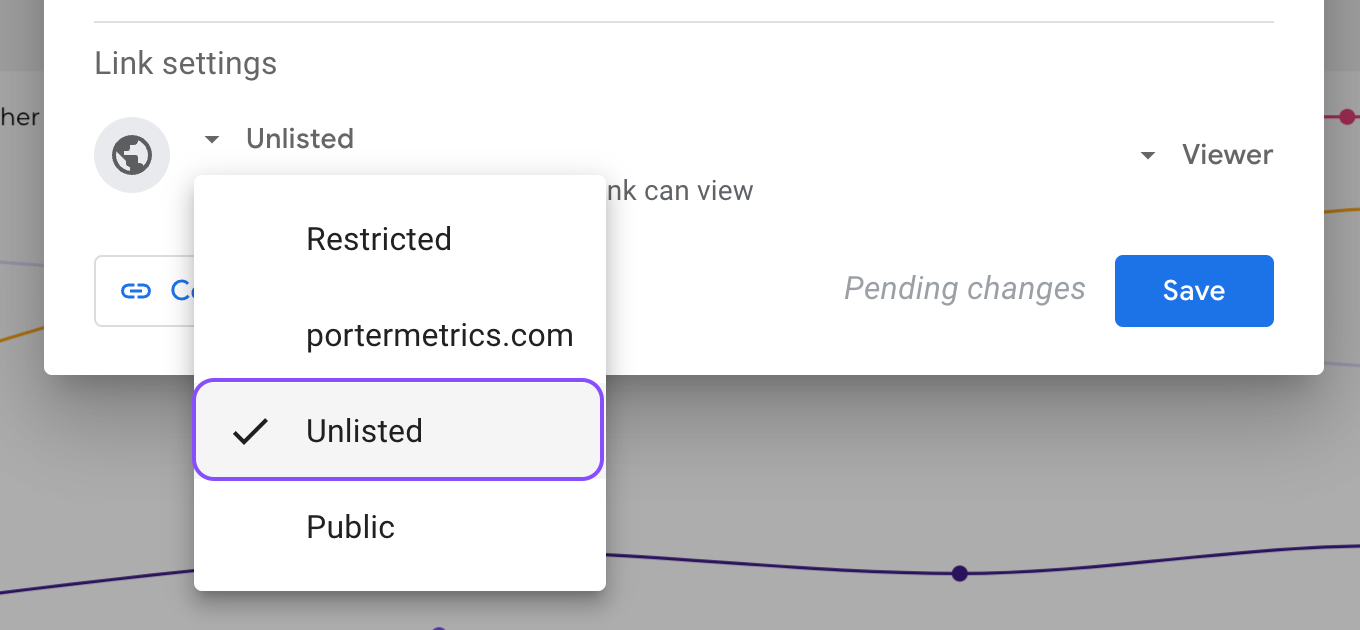
Cualquier persona con el enlace puede ver
Elige esta opción si deseas que todos los que tengan la URL del informe puedan ver el informe. Si deseas publicar tu informe en las redes sociales, usa esta opción para hacerlo.
Es eficiente y seguro, lo que hace que esta opción sea fantástica para paneles con una gran cantidad de usuarios.
Cualquier persona con el enlace puede editar
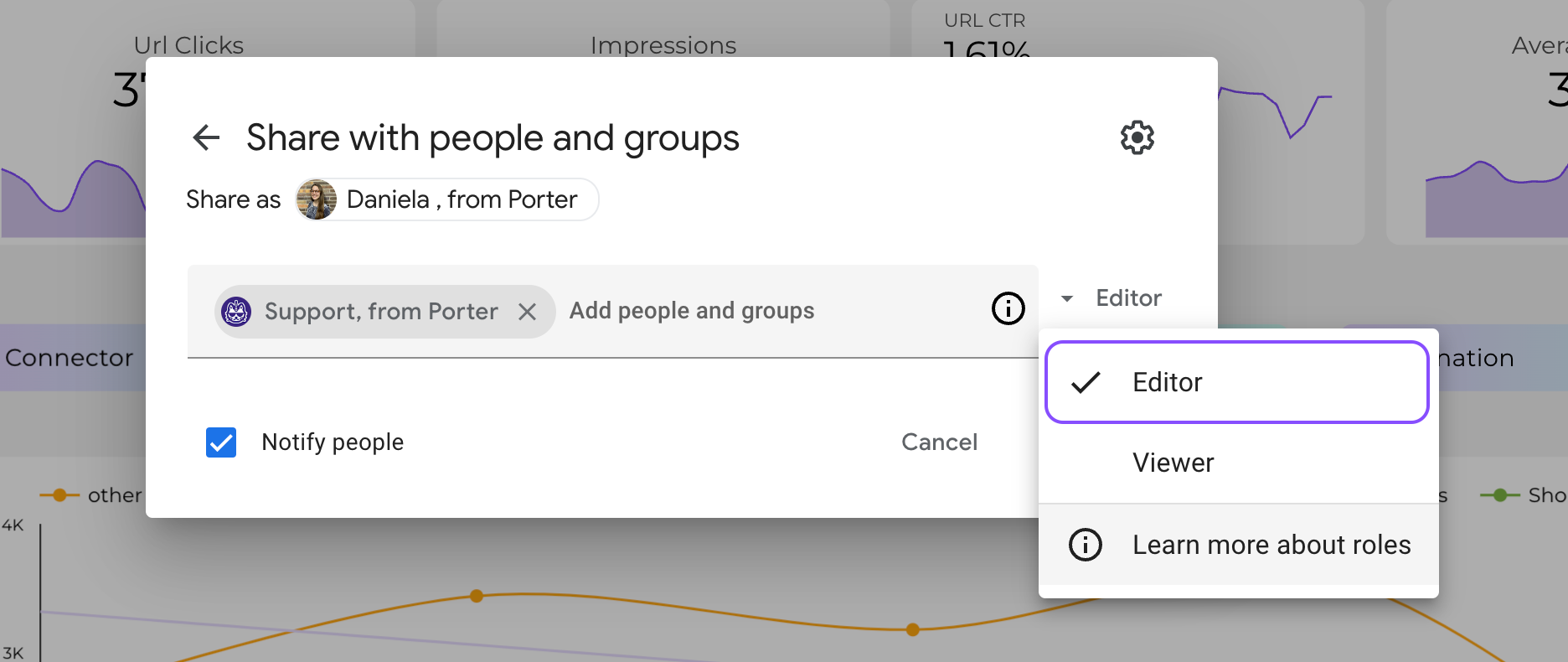
-
- Recuerda hacer clic en Notificar a las personas para enviar un correo electrónico al usuario que recibe la invitación.
-
- Luego, haz clic en Enviar.
Compartir el enlace del informe en Google Looker Studio
Compartir el enlace del informe es el método más simple para compartir informes de Google Looker Studio con clientes. Te proporcionará un enlace generado automáticamente que puedes usar para compartir tus informes.
Puedes compartir fácilmente el informe con otros haciendo clic en la flecha derecha junto a ‘Compartir’ y seleccionando ‘Obtener enlace del informe’.
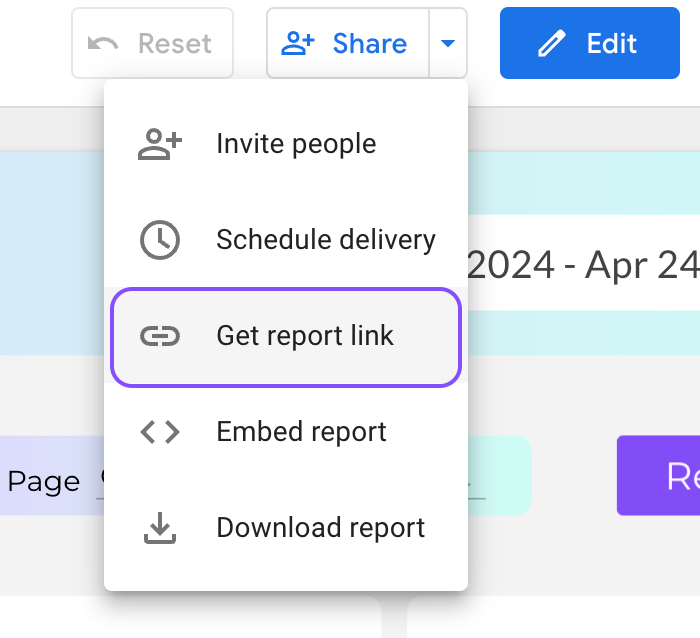
Necesitarás configurar tus permisos para compartir enlaces. Encontrarás cuatro alternativas diferentes en la sección Configuración de enlaces:

-
- Restringido: Solo las personas agregadas pueden abrir y ver o editar con este enlace
-
- Dominio de la empresa: Cualquier persona en el dominio con el enlace puede ver o editar
-
- No listado: Cualquier persona en Internet con el enlace puede ver o editar
-
- Público: Cualquier persona en Internet con el enlace puede encontrar y ver o editar
Las siguientes son las opciones de acceso que ofrece Google Data Studio:
Público: cualquier persona en Internet puede encontrar y ver o editar
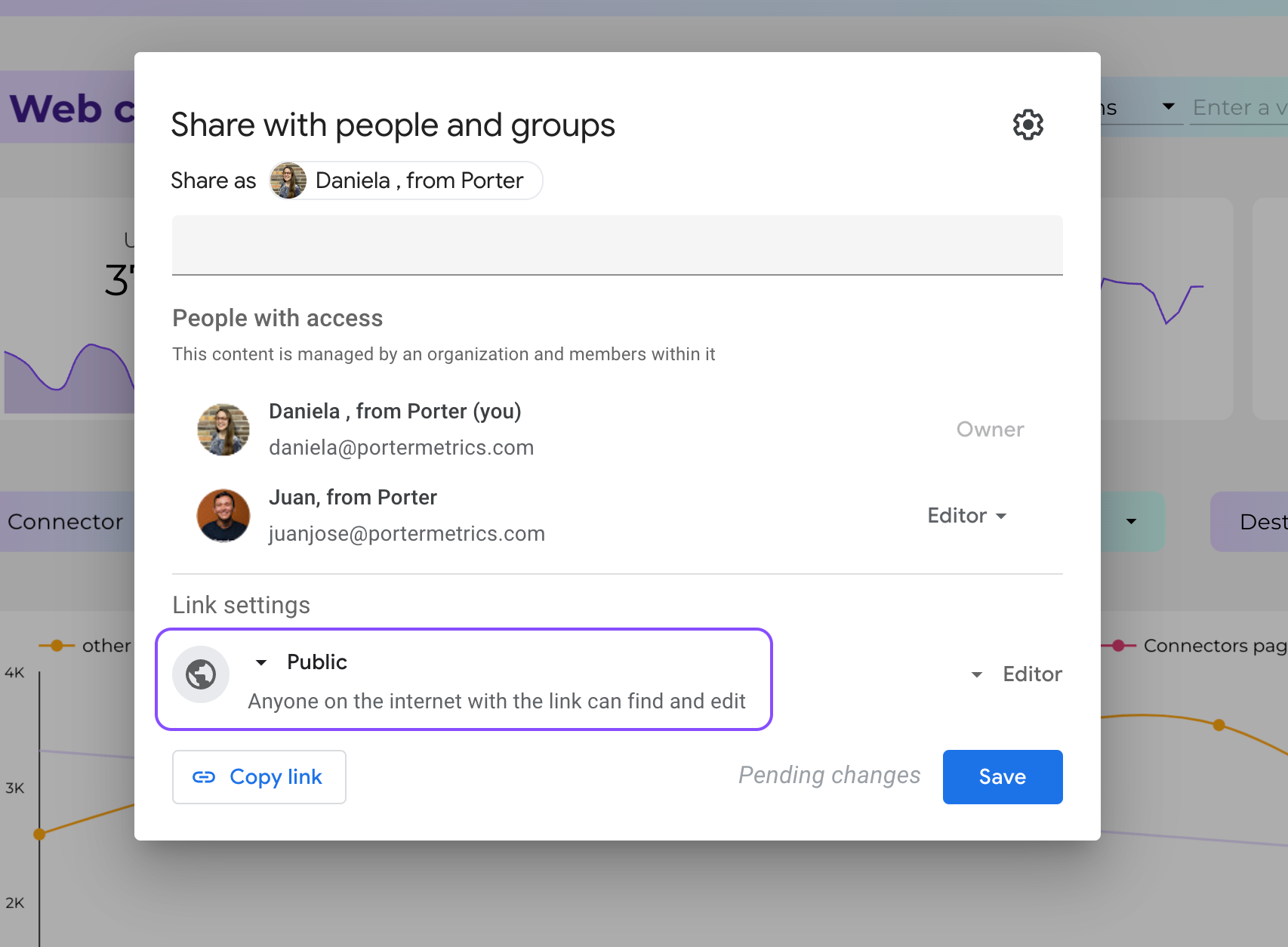
Con esta opción, tu informe será visible y compartible por todos en Internet. Puedes usarlo para crear impresionantes paneles y plantillas de Google Looker Studio disponibles públicamente.
Recuerda que puedes decidir si deseas que los usuarios solo puedan ‘ver’ o ‘editar’
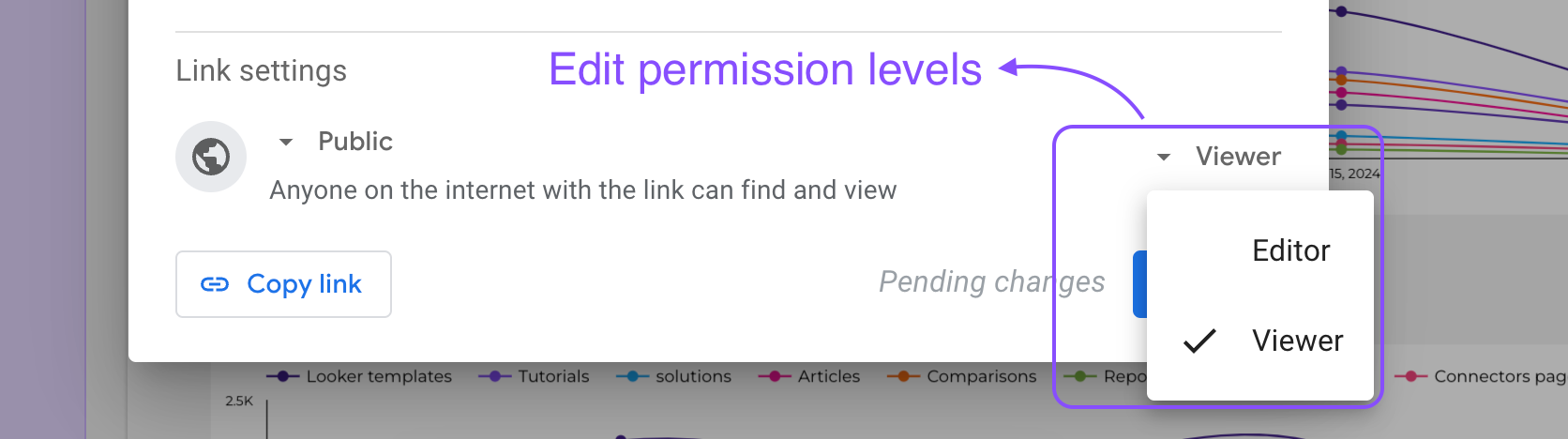
Si seleccionas una configuración de enlace público con permisos de editor, le das a cualquiera la capacidad de ver, compartir e incluso editar tu informe, haciéndolo buscable en motores de búsqueda como Google.
Por el bien de la seguridad de tu panel, te recomiendo encarecidamente que no hagas esto.
No listado: Cualquier persona en Internet con el enlace puede ver o editar
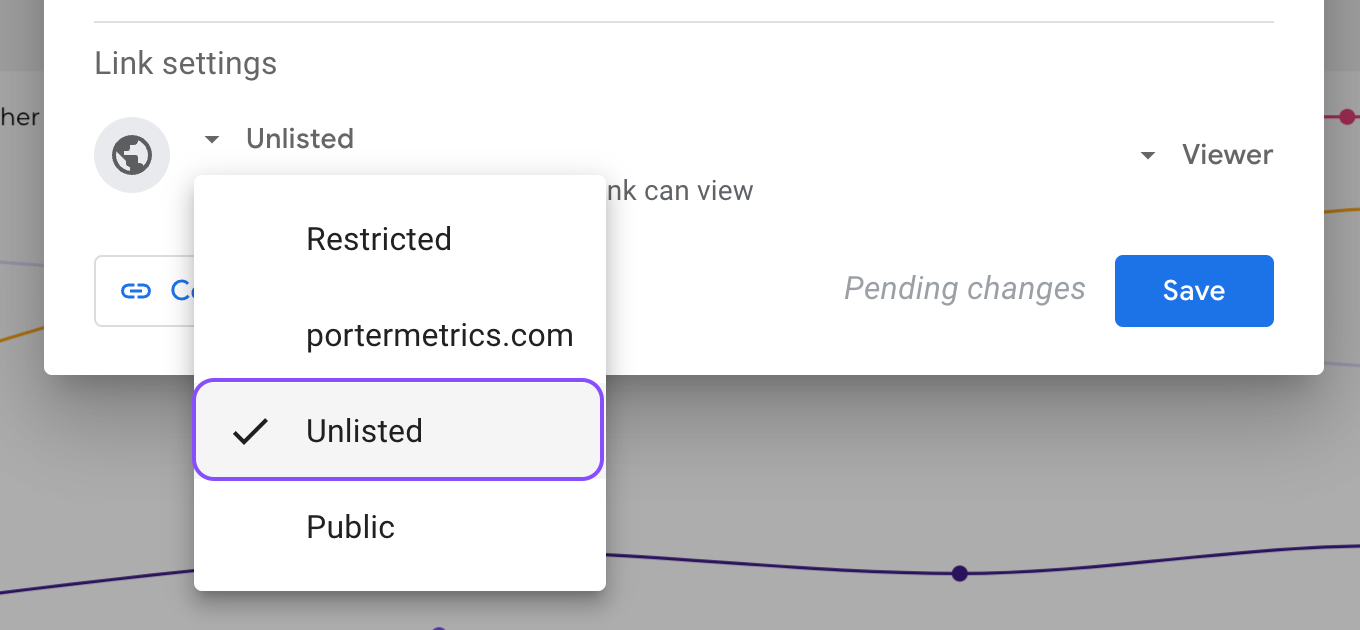
Cualquier persona con el enlace puede ver
Elige esta opción si deseas que todos los que tengan la URL del informe puedan ver el informe. Si deseas publicar tu informe en las redes sociales, usa esta opción para hacerlo.
Es eficiente y seguro, lo que hace que esta opción sea fantástica para paneles con una gran cantidad de usuarios.
Cualquier persona con el enlace puede editar
Aquí tienes cómo obtener el iframe para incrustar tu informe:
-
- Primero, haz clic en el menú desplegable junto al botón Compartir.
-
- Luego, haz clic en ‘Incrustar informe’
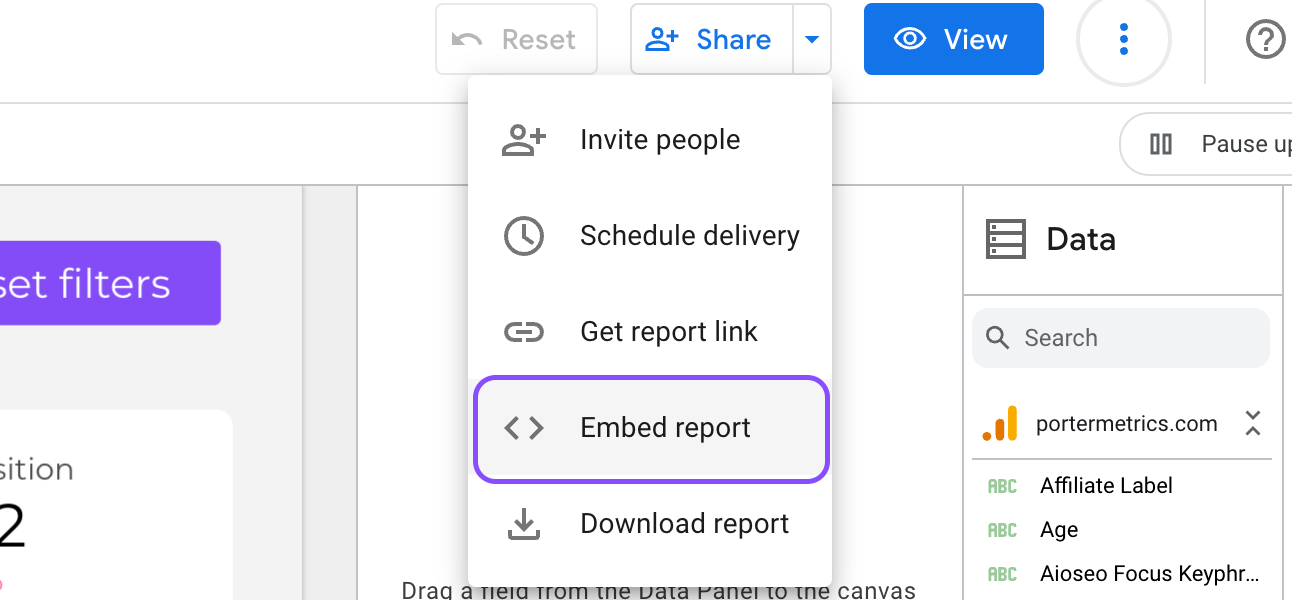
-
- Después de eso, marca la casilla Habilitar incrustación para incrustar un informe de estudio de datos en un sitio web o aplicación que admita el elemento HTML iframe.
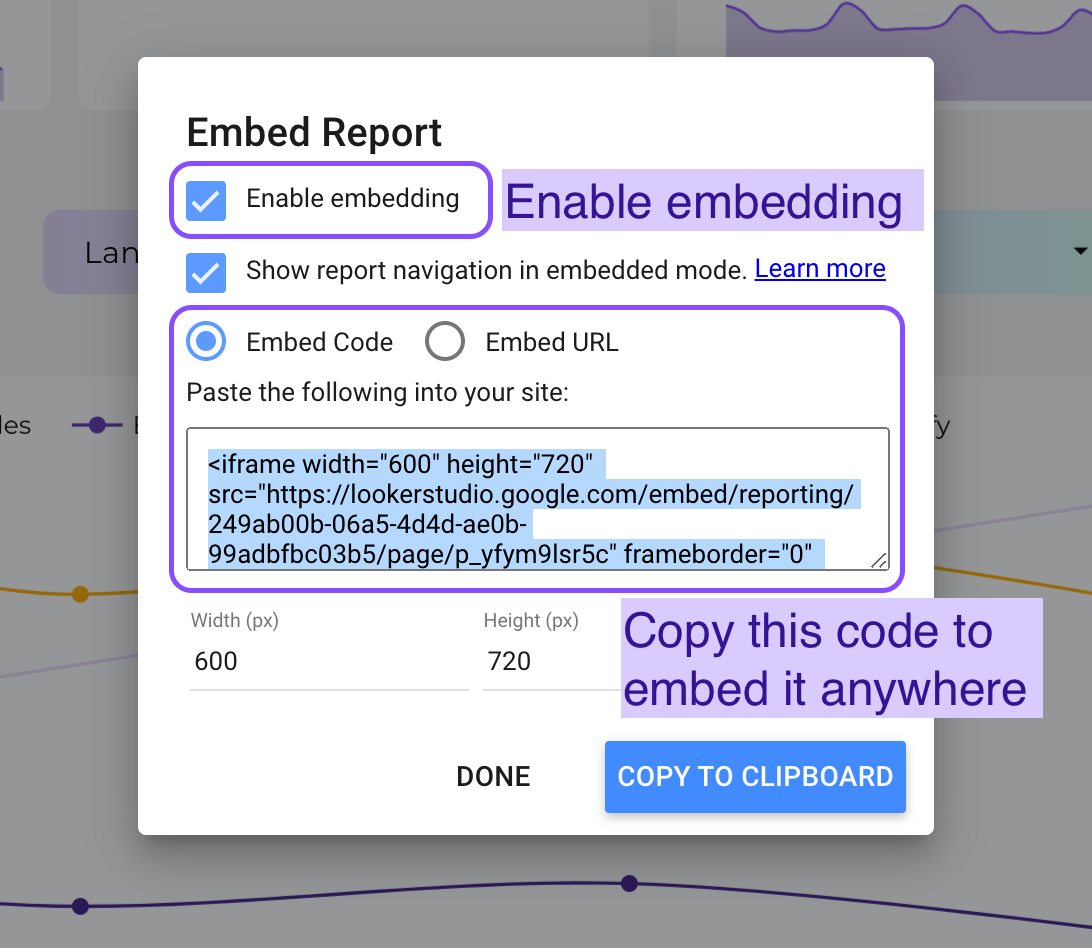
-
- Ahora, puedes copiar el código del iframe o la URL y incrustar tu informe.
-
- También puedes desmarcar la opción Mostrar navegación del informe en modo incrustado si sientes que no lo necesitarás.
-
- (Opcional) También puedes especificar el ancho y alto en píxeles.
-
- Finalmente, puedes hacer clic en COPIAR AL PORTAPAPELES y usarlo en tu página HTML o aplicación web.
Ten en cuenta que cada recurso incrustado aparecerá en tantas páginas como elijas. Habilitar la incrustación implica que otras personas pueden usar tu material incrustado en sus sitios web.
En este punto, creo que deberías saber cómo compartir informes de Google Looker Studio con clientes de manera eficiente utilizando las opciones de compartir mencionadas anteriormente.
Sin embargo, es posible que desees exportar el informe para usarlo en otros formatos. Sigue leyendo para aprender cómo.
Antes de eso, también deberías consultar PASO 10 de un tutorial similar sobre cómo automatizar tus informes en 10 pasos con Google Data Studio
¿Cómo exportar datos desde un gráfico?
Cuando exportas datos de un gráfico, los guardas en el formato de archivo que elijas. La exportación de datos no guarda la imagen del gráfico, sino los datos que contiene.
Exportar datos de un gráfico es tan simple como seguir las instrucciones a continuación:
-
- Coloca el puntero del mouse sobre el gráfico que deseas exportar.
- Haz clic derecho en el gráfico para elegir Más opciones y luego haz clic en Exportar.
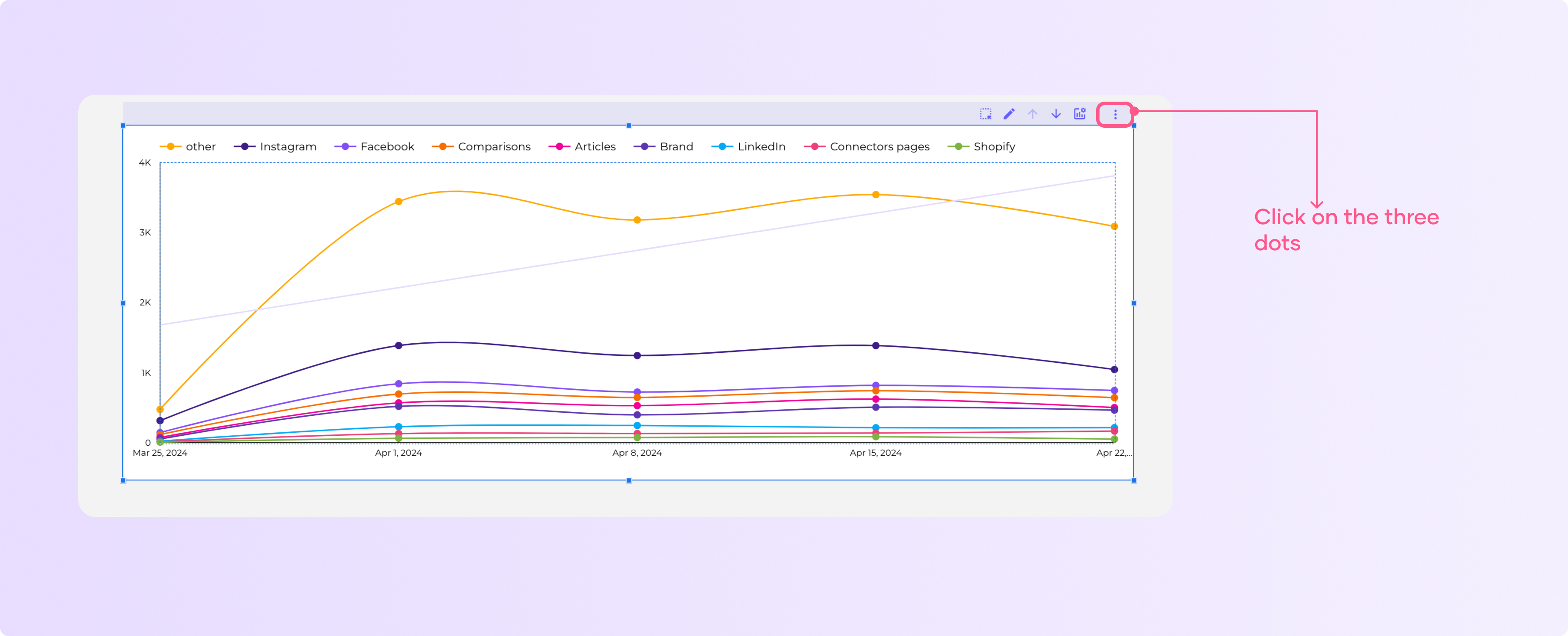
-
- Nombra tus datos exportados, y obtendrás tres opciones de Exportar como:
-
-
- CSV: Genera un archivo de texto con separación de comas.
- CSV (Excel): Crea un archivo de texto separado por comas con caracteres no ASCII codificados correctamente para su uso en Excel mediante el formato CSV.
- Google Sheets: Los datos se envían inmediatamente a Google Sheets.
-
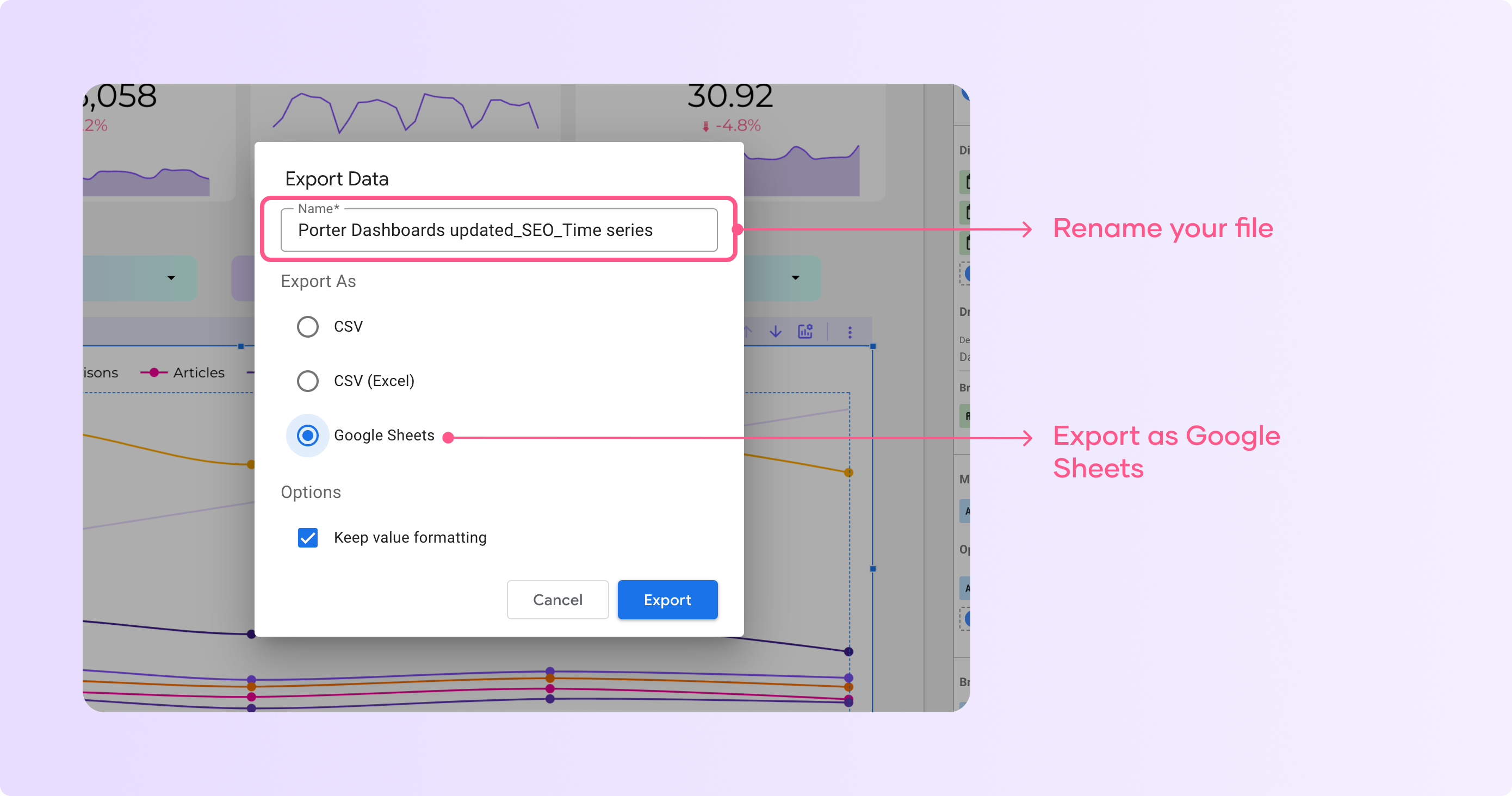
-
- Si deseas exportar tus datos con los formatos de número y fecha que aplicaste en Data Studio, marca la casilla Mantener formato de valores.
- Ahora, haz clic en EXPORTAR, y los datos del gráfico se exportarán/descargarán en el formato de archivo especificado.
Configuración de acceso al informe
La configuración del informe te permite aplicar ciertas condiciones para cualquier persona con permisos de acceso para ver o editar.
Por ejemplo, puedes evitar que las personas con acceso descarguen tu informe o copien tu informe como una plantilla. Veamos cada uno y cómo usarlos, para acceder a la configuración de acceso a tu informe:
-
-
Haz clic en ‘Compartir’ en la esquina superior derecha de tu informe
-
Haz clic en el ícono de configuración en la esquina derecha de las opciones de compartir
-
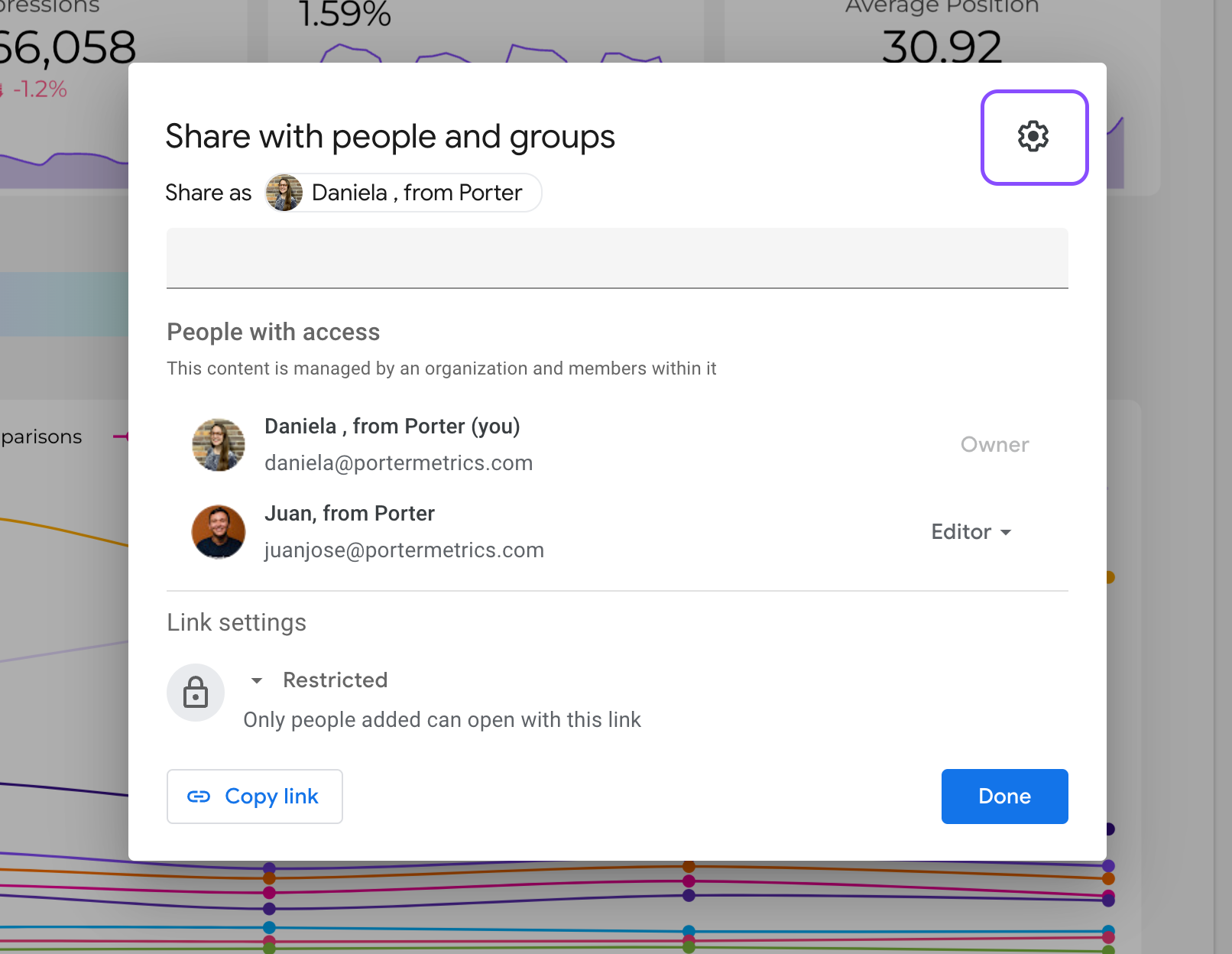
Ahora verás tres configuraciones de acceso a informes diferentes que puedes modificar
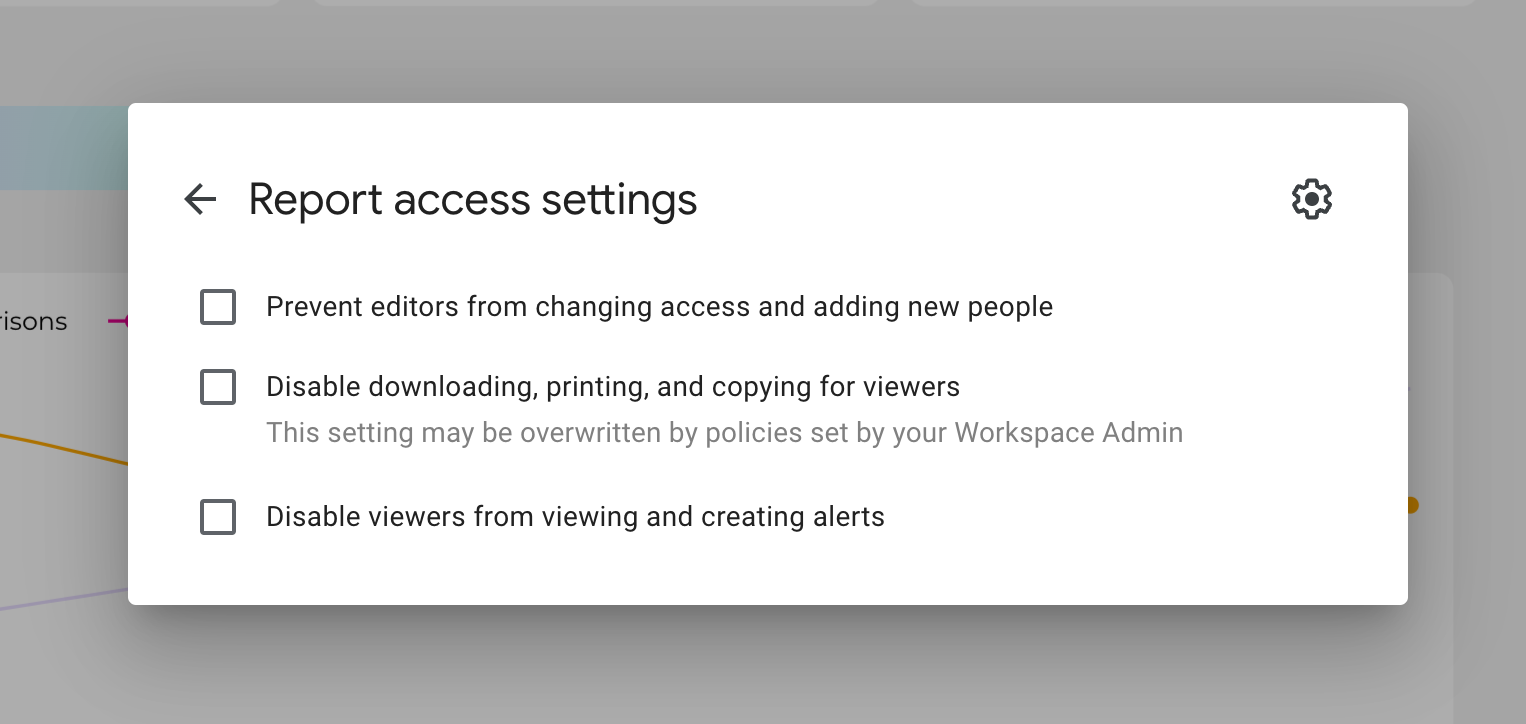
Evitar que los editores cambien el acceso y agreguen nuevas personas
Si haces clic y guardas esta opción, nadie excepto tú puede modificar el acceso o agregar nuevas personas al informe. Recomiendo usarlo si tienes políticas estrictas con respecto a la seguridad de los datos y el control de acceso.
Deshabilitar la descarga, impresión y copia para los espectadores
Si no quieres que tu informe sea duplicado, selecciona esta casilla de verificación. Las personas con acceso de visualización pueden interactuar con el informe, pero no pueden descargarlo como PDF ni crear una copia.
Si solo quieres compartir tu informe pero no quieres que nadie lo copie, deberías marcar esta casilla.
Deshabilitar la visualización y creación de alertas para los espectadores
Esto se aplica si tienes una suscripción a Looker Studio Pro y básicamente no permitirá que los espectadores creen alertas basadas en ciertas condiciones.
Conclusión
De este artículo, debes haber aprendido que hay varias formas de compartir tus informes con clientes y miembros del equipo. Pero como puedes ver, también hay algunas diferencias menores en las que debes prestar atención antes de comenzar a compartirlos.
Si estás planeando automatizar tu informe de Google Data Studio, te recomiendo que primero consultes Porter Metrics y hagas un informe
Porter Metrics te ofrece una plataforma sin código con galerías de plantillas de informes de marketing gratuitas, herramientas de marketing familiares y conexiones, y soporte al cliente las 24 horas, los 7 días de la semana.
También debes saber que obtendrás una prueba gratuita de 14 días. Si tienes algún problema para hacer un informe, puedes programar una llamada para configurar un informe gratuito.
Por último, deberías ver nuestro vídeo de YouTube sobre Google Looker Studio: Comparte tus informes [Automatízalo] para aprender más sobre cómo compartir informes de Google Data Studio y automatizarlos.
Preguntas frecuentes
¿Cómo hago público un informe de Data Studio?
Sigue los pasos a continuación para hacer público un informe de Data Studio.
-
- Selecciona Compartir en el menú para abrir la ventana de compartir.
- Luego, ve a la pestaña Gestionar acceso.
- Ahora, elige la opción Cualquiera en Internet puede encontrar y ver.
- En la configuración de uso compartido, también puedes seleccionar la opción Deshabilitar la descarga, impresión y copia para los espectadores.
- Luego, haz clic en Guardar para guardar los cambios.
¿Cómo crear y compartir una plantilla de Looker Studio?
La forma más fácil de compartir tu informe como una plantilla de Google Looker es habilitar la opción Uso compartido de enlaces.
Sigue los pasos a continuación para compartir un informe de Data Studio para que los espectadores puedan usarlo como plantilla.
-
- Primero, selecciona Compartir en el menú para abrir la ventana de compartir.
- Luego, ve a la pestaña Gestionar acceso.
- Después de eso, en las opciones de Configuración de enlace selecciona no listado o público. Esto permitirá que los usuarios vean y copien la plantilla.
- Ahora puedes copiar y compartir este enlace con tus colegas. Tendrán la capacidad de hacer una copia del informe y usarlo como plantilla para su trabajo.
- Luego, haz clic en Guardar para guardar los cambios.
Si deseas que tu informe parezca una plantilla cuando lo compartas, agrega ‘/preview’ a tu enlace de informe. Por ejemplo: https://lookerstudio.google.com/u/0/reporting/45a8c0e4-8513-45e3-93c3-a82c8f416511/page/p_mkh2j3hm6c/preview
NOTA: Verifica que la casilla Deshabilitar la descarga, impresión y copia para los espectadores esté sin marcar.
¿Cómo envías un informe de Looker Studio?
Puedes enviar un informe de Data Studio a un cliente programando una dirección de correo electrónico para que lo reciban.
Usando un horario de entrega por correo electrónico, puedes enviar enlaces de informes a clientes o compañeros de trabajo sin tener que hacerlo manualmente.
Programar informes ha demostrado ser una excelente manera de compartir informes de Google Data Studio con clientes.
Sigue los pasos a continuación para enviar un informe de Data Studio:
-
- En el menú desplegable debajo del botón Compartir, haz clic en Programar entrega por correo electrónico,
- Luego, ingresa las direcciones de correo electrónico de los destinatarios.
- (Opcional) También puedes personalizar el asunto y el mensaje del correo.
- A continuación, selecciona las páginas de tu informe para las que deseas programar la entrega por correo electrónico.
- Después de eso, especifica la Hora de inicio.
- Luego, selecciona la frecuencia de repetición (Diario, Semanal, Mensual, Días laborables o Personalizado).
- Por último, haz clic en Programar para finalizar la automatización.



